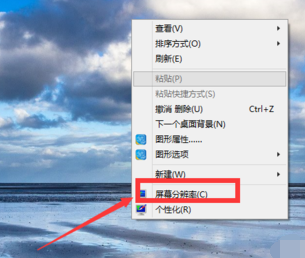相信有使用过电脑计算机的朋友都会遇到这样一个问题,就是在开机之后屏幕出现左移导致屏幕黑边的情况,这一情况大多都出现在重装系统之后,那么下面小编将以windows10系统为例,教大家通过设置屏幕分辨率解决此类问题!
1、右击桌面点击选择显示设置。

2、首先将屏幕分辨率调整至合适的大小,因为此类问题一般都是由分辨率不正确引起。

简单几招教会你win10待机黑屏怎么设置
最近小编我在网上看到有许多的粉丝小伙伴询问我说win10待机黑屏怎么设置,其实我们的系统待机黑屏设置是十分简单的,那么接下来小编我就来好好教教大家把,我们一起来看看吧.
3、如果问题没有得到解决,可以找到显示器上的menu键。

4、找到水平位置和垂直位置选项进行调节即可。
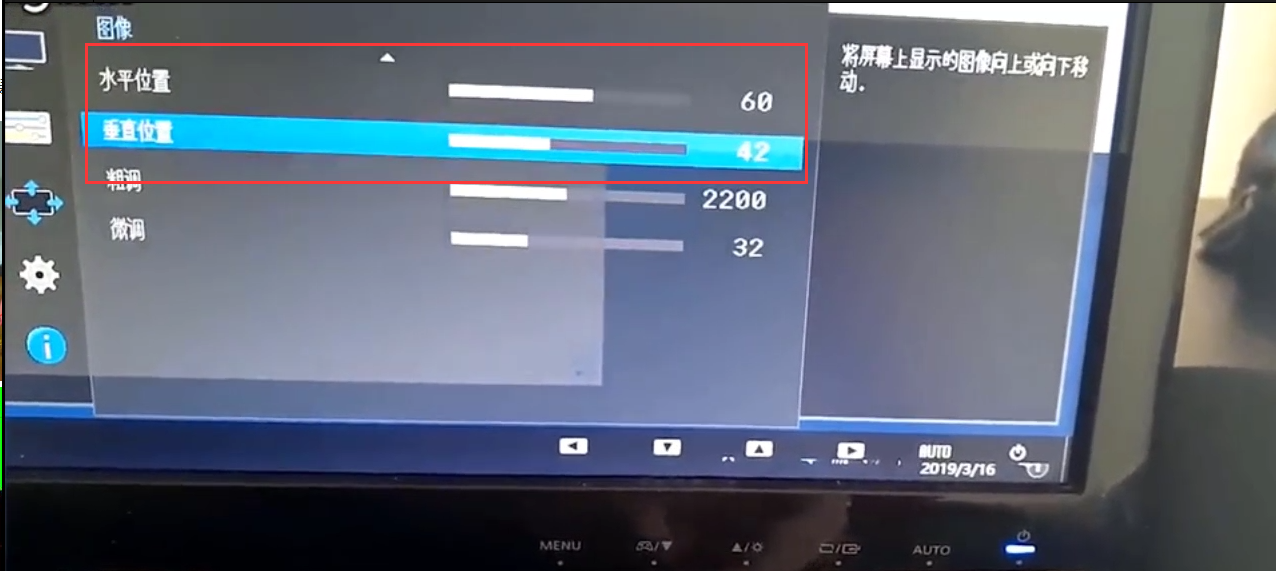
上面这些就是关于win10屏幕左移图文解决方法的全部分享内容啦,希望各位学会之后都能灵活的运用此类技能,以备不时之需!
以上就是电脑技术教程《win10屏幕左移图文解决方法》的全部内容,由下载火资源网整理发布,关注我们每日分享Win12、win11、win10、win7、Win XP等系统使用技巧!Windows 10 系统任务管理器被停用怎么打开
任务管理器被停用怎么打开?如果有遇到这种情况不知道应该怎么办的小伙伴不要着急,接下来小编就来和大家好好的分享下任务管理器被停用怎么解决,感兴趣的小伙伴快看过来~